
Ci sono un gran numero di applicazioni per la creazione di animazioni, da applicazioni abbastanza semplici ad applicazioni abbastanza complete (come nel caso di Blender). Ma questa volta ci concentreremo su un ottimo strumento destinato alla creazione di animazioni 2D e che, secondo me, è molto ben organizzato visivamente e che è abbastanza semplice da usare.
Lo strumento di cui parleremo oggi si chiama Matita2D, che è software libero e soprattutto open source, che è destinato alla realizzazione di animazioni 2D disegnate a mano.
A proposito di Pencil2D
Tra le sue caratteristiche più notevoli, si può citare quella è leggero, facile da usare e funziona su Linux (Lo strumento stesso è multipiattaforma, poiché ha anche versioni per Windows, Mac OS e FreeBSD).
Oltre a questo anche supporta bitmap e grafica vettoriale e consente il passaggio senza interruzioni tra i due flussi di lavoro. Il programma utilizza un design minimalista leggero e facile da usare, quindi puoi concentrarti sull'animazione e consente il passaggio senza interruzioni tra flussi di lavoro raster e vettoriali, consentendoti di disegnare, dipingere e dipingere ovunque.
Altre sue caratteristiche Quello che possiamo evidenziare sono:
- Consente di utilizzare la ruota dei colori disponibile. Con esso, trovare i colori per le nostre animazioni non sarà un problema.
- Ti consente di esportare l'animazione risultante in mp4, avi o gif animata.
- Troveremo questo programma disponibile in diverse lingue. Oggi puoi trovare circa 23 lingue disponibili in Pencil2D. Loro includono; spagnolo, inglese, ceco, danese, tedesco, francese, ungherese, italiano, giapponese, portoghese, russo e cinese tradizionale.
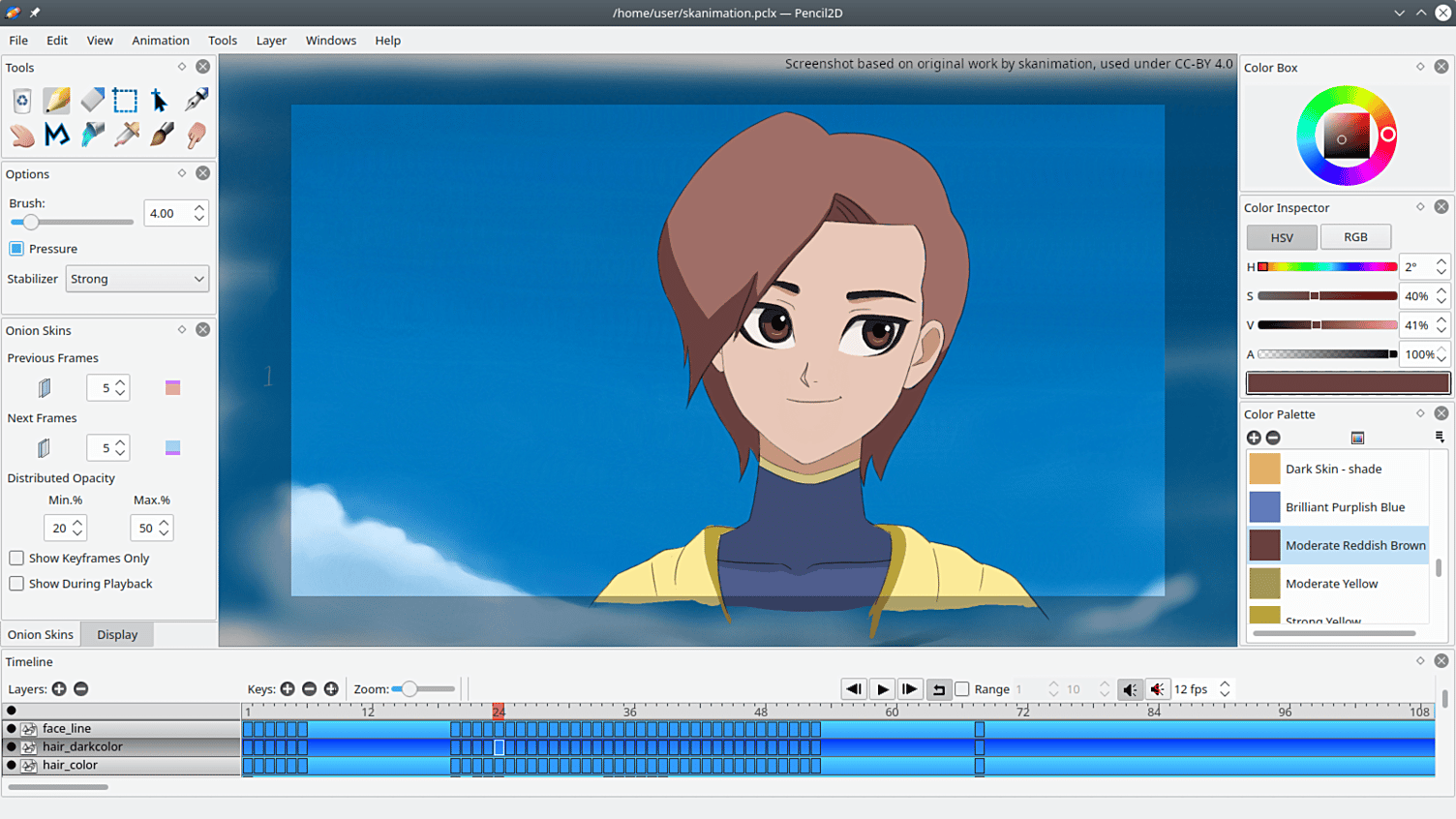
Pencil2D è attualmente nella sua versione 0.6.6, Pencil2D in cui ha già il supporto per il ripristino di emergenza. Quando avvii l'app, si apre automaticamente nell'ultimo progetto modificato. E la timeline ora usa i colori della tavolozza di sistema.
Altre modifiche nella versione includono:
- Migliorato il problema della sovrapposizione dell'interfaccia utente su risoluzioni dello schermo basse aggiungendo le barre di scorrimento
"Ripristina finestra" ora ripristina tutti i sottopannelli alle posizioni iniziali - Risolto il problema con il controllo degli aggiornamenti che non funzionavano su Windows.
- Risolti alcuni problemi relativi all'invalidazione della cache dei frame.
- Risolti vari problemi con tablet/mouse
- Risolti i problemi di memoria
- Corretto il nuovo nome del livello.
- Risolto il problema con lo strumento polilinea interrotta
Per coloro che sono interessati a saperne di più sullo strumento, è possibile controllare i dettagli sul suo sito Web ufficiale. Il collegamento è questo.
Come installare Pencil2D su Linux?
Per coloro che sono interessati a poter installare questo strumento sul proprio sistema, possono farlo seguendo le istruzioni che condividiamo di seguito. Vale la pena ricordare che l'applicazione è offerta ufficialmente in formato AppImage, ma è distribuita anche all'interno dei canali ufficiali delle principali distribuzioni Linux.
Il primo metodo è ottenere il file AppImage, che puoi scaricare da questo link. Per il caso di questo post, scaricheremo l'ultima versione disponibile che è 0.6.6.
Una volta terminato il download, diamo i permessi al file scaricato con:
sudo chmod +x pencil2d-linux-amd64-0.6.4.AppImage
E con ciò possiamo fare doppio clic sul file per installarlo o dallo stesso terminale con il comando:
sudo ./pencil2d-linux-amd64-0.6.4.AppImage
Ora per chi sono utenti di Ubuntu o qualsiasi derivato di questo, possono installare lo strumento direttamente dai repository. Per fare ciò devono solo aprire un terminale e in esso digiteranno il seguente comando:
sudo apt-get install pencil2d
Mentre nel caso di coloro che lo sono Utenti di Arch Linux e derivato da questo, il comando per installare Pencil2D è il seguente:
sudo pacman -S pencil2d
Nel caso di quelli che lo sono Utenti Fedora, l'installazione può essere eseguita eseguendo il seguente comando in un terminale:
sudo dnf install Pencil2D
L'ultimo dei metodi disponibili è con l'aiuto di Pacchetti piatti:
flatpak install flathub org.pencil2d.Pencil2D